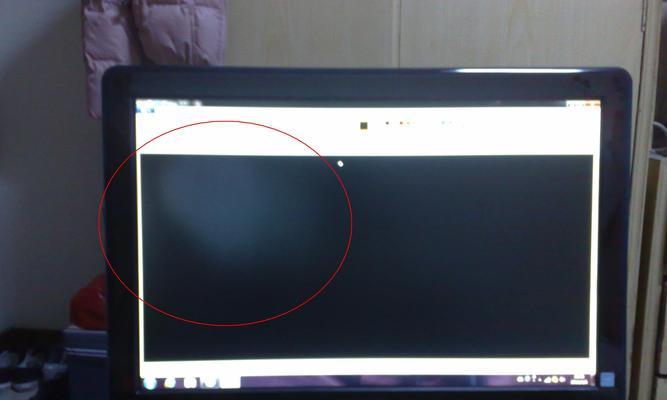苹果扩展坞连接显示器的步骤是什么?
- 网络经验
- 2025-03-27
- 15
随着现代工作模式的多样化,连接外部显示设备成为很多用户的需求。苹果的产品因其简洁的设计和强大的性能,受到许多消费者的喜爱。当你需要将苹果设备的视觉体验扩展到更大的显示器上时,使用扩展坞便成了一个非常实用的解决方案。本文将详细介绍苹果扩展坞连接显示器的步骤,帮助用户轻松完成设置。
准备工作
在开始之前,请确保你已经准备好了以下几样东西:
1.一台支持Thunderbolt或USB-C接口的苹果笔记本电脑,如最新款的MacBookPro或MacBookAir。
2.一个兼容的苹果扩展坞,支持视频输出功能。
3.一台显示器,并准备好连接线,例如HDMI、DisplayPort或者VGA线(取决于你的显示器和扩展坞的接口类型)。
4.电源适配器,如果你的扩展坞需要外接电源。

连接步骤
步骤一:检查设备兼容性
确认你的苹果笔记本电脑底部的端口类型,以便选择合适的扩展坞。目前,苹果设备常见的端口有Thunderbolt3、Thunderbolt4和USB-C。
步骤二:将扩展坞连接到笔记本
使用相应的线缆将扩展坞连接到你的笔记本电脑。如果扩展坞支持视频输出,请确保连接正确。
步骤三:连接显示器
使用适当的视频连接线,将扩展坞与显示器连接。比如,如果扩展坞有HDMI端口而你的显示器支持HDMI输入,就直接用HDMI线连接两者。
步骤四:开启显示器
连接好所有设备后,打开显示器。显示器通常有电源按钮,在显示器的侧面或者前面板。
步骤五:设置显示器
电脑开机后,你的显示器应该能够自动检测到有信号输入。如果显示器没有自动显示,请检查显示器的菜单设置,选择正确的输入信号源。一些显示器需要手动按一下信号源键,比如Source、Input或Video等。
步骤六:调整显示设置(可选)
在苹果电脑的系统偏好设置中,你可以调整显示器的显示布局,例如镜像显示或扩展显示。前往“系统偏好设置”->“显示器”,选择“排列”标签页,根据需要进行调整。

常见问题与解决方法
问题一:扩展坞没有被电脑识别
确认所有连接线都已正确牢固地连接。
检查扩展坞的电源是否开启(如果需要的话)。
重启电脑并同时拔插扩展坞连接线,看是否能被正确识别。
问题二:显示器无信号或画面不正常
检查显示器菜单是否选择了正确的输入信号源。
重新连接扩展坞与显示器的视频线缆。
如果可能,尝试更换一条视频连接线试试看。
问题三:音频无法通过扩展坞输出
确认扩展坞支持音频输出功能。
检查音频线是否正确连接到了扬声器或耳机。
在音频设备设置中,确保音频输出设备已更改为对应的扩展坞设备。

结语
通过以上步骤,你可以将苹果笔记本连接到外部显示器,并根据需要调整显示设置。扩展坞的好处在于,它不仅能够提供视频输出,还能连接各种USB设备,使你的工作空间更加整洁有序。如果你在连接过程中遇到任何问题,可以参考我们前面提到的解决方案。希望本文能帮助你顺利扩展你的显示设备,提升日常工作和娱乐体验。
版权声明:本文内容由互联网用户自发贡献,该文观点仅代表作者本人。本站仅提供信息存储空间服务,不拥有所有权,不承担相关法律责任。如发现本站有涉嫌抄袭侵权/违法违规的内容, 请发送邮件至 3561739510@qq.com 举报,一经查实,本站将立刻删除。!
本文链接:https://www.cqlawyer.net/article-8447-1.html